Fotografowanie na uwięzi to praktyka łączenia aparatu z komputerem. Dzięki temu możesz robić zdjęcia i przeglądać je bezpośrednio z komputera Mac lub PC.
Istnieje wiele aplikacji, które obsługują tethering z aparatem. Ale w tym samouczku będziemy pracować z Adobe Lightroom, ponieważ jest to bardzo dostępne oprogramowanie do przetwarzania końcowego.

Dlaczego powinieneś używać tetheringu?
Strzelanie na uwięzi brzmi dość skomplikowanie. Ale wystarczy podłączyć aparat do komputera, dzięki czemu możesz zdalnie dostosowywać ustawienia i robić zdjęcia.

Najnowsze aparaty mają funkcje Wi-Fi, które pozwalają na bezprzewodowe tethering. Taka funkcja pozwala połączyć się z telefonem, tabletem lub komputerem. Większość fotografów nadal woli tethering przewodowy, ponieważ jest bardziej niezawodny. Zapisuje obrazy w wysokiej rozdzielczości bezpośrednio na komputerze i nie odłącza się, dopóki nie odłączysz kabla.
Najważniejszą zaletą fotografowania na uwięzi jest możliwość oglądania zdjęć na większym ekranie. Ponieważ możesz lepiej widzieć szczegóły, możesz łatwo ponownie nagrać i poprawić błędy. Dlatego jest idealny do komercyjnych sesji, które wymagają drobiazgowej kontroli.
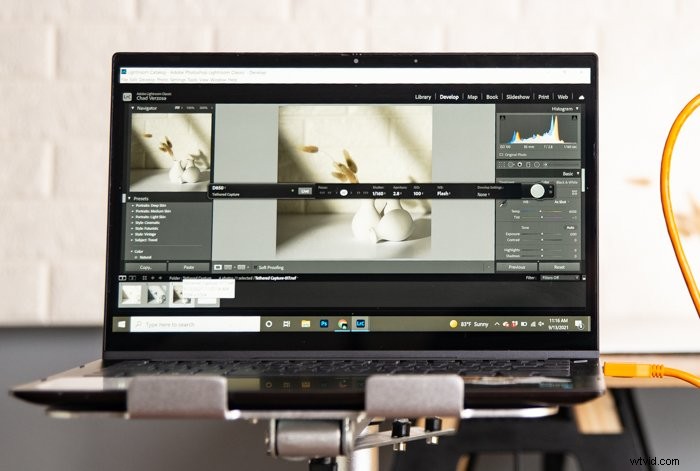
Oczywiście przechwytywanie na uwięzi nie jest dla wszystkich. Na przykład nie jest idealny do strzelanin w stylu „biegnij i strzelaj”. Po prostu spróbuj wyobrazić sobie, jak dźwigasz laptopa podczas robienia zdjęć ulicznych! Ale jeśli robisz zdjęcia w studio, zalecamy spróbować.
Czego potrzebujesz do tetheringu kamery?
Prawdopodobnie widziałeś już fotografów korzystających z przechwytywania na uwięzi i myślałeś, że jest to tylko dla profesjonalistów. Ale szczerze, wszystko, czego potrzebujesz, to kabel USB i oprogramowanie do tetheringu!
Kabel USB
Kupując nowy aparat, zazwyczaj jest on dostarczany z kablem USB. Możesz pomyśleć, że możesz go używać tylko do przesyłania obrazów na swój komputer. Ale umożliwia także komunikację między komputerem i aparatem podczas fotografowania na uwięzi.

Jedynym problemem związanym z kablem dołączonym do aparatu jest to, że często jest za krótki. Większość profesjonalistów kupuje dłuższe opcje przeznaczone specjalnie do fotografii na uwięzi.
Najpopularniejszy kabel do fotografowania na uwięzi pochodzi od TetherPro. Większość ich produktów ma co najmniej 4,6 m długości, co jest idealne, jeśli pracujesz w dużym studiu. Sznury są również pomarańczowe, aby były dobrze widoczne. W ten sposób nie potkniesz się o nie przypadkowo.

Należy pamiętać, że typ portu USB może się różnić w zależności od aparatu. Starsze urządzenia mogą być wyposażone w port Mini-A lub B, podczas gdy nowsze wersje mogą mieć zamiast tego typ C lub Micro B.
Sprawdź port USB aparatu, aby zobaczyć, która karta jest zgodna z urządzeniem. Często zobaczysz go pod klapką lub panelem z boku aparatu.
Oprogramowanie tetheringowe
Oprócz kabla zazwyczaj przy zakupie aparatu otrzymujesz również sterownik. Ma wiele funkcji, w tym narzędzia do edycji i drukowania. Ale zawiera również oprogramowanie do tetheringu, które pozwala wykonywać podstawowe zdjęcia na uwięzi.
Jeśli nie fotografujesz na uwięzi przez cały czas, oprogramowanie tetheringowe dołączone do aparatu powinno wystarczyć. Ale jeśli musisz często podłączać urządzenie do komputera, będziesz potrzebować bardziej profesjonalnych opcji.
Najpopularniejszym oprogramowaniem do fotografowania na uwięzi jest Capture One. Oprócz możliwości robienia zdjęć z aparatu, umożliwia dostosowanie i edycję zdjęć bez opuszczania aplikacji.
Minusem korzystania z Capture One jest to, że może być drogi. Aby z niego korzystać, musisz subskrybować lub kupić licencję.
Na szczęście, jeśli masz Adobe Cloud, masz już tańszą opcję niż Capture One. Prawdopodobnie o tym nie wiedziałeś, ale Adobe Lightroom ma wbudowaną funkcję tetheringu.
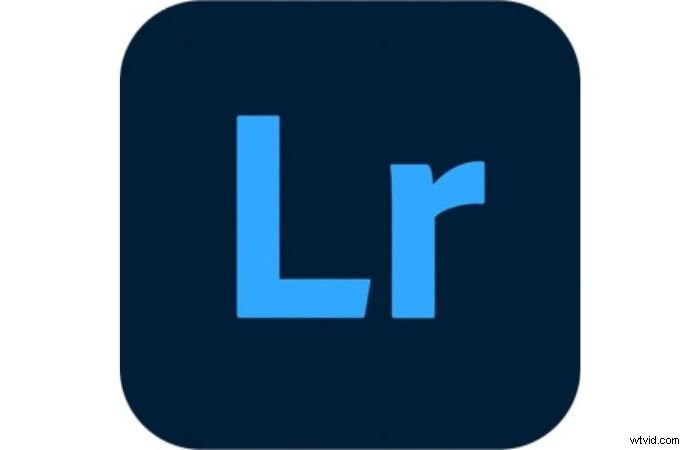
Lightroom jest bardziej dostępny dla większej liczby fotografów niż Capture One. Właśnie tego użyjemy, aby nauczyć Cię strzelać na uwięzi po raz pierwszy.
Krok 1:Podłącz kamerę do komputera
Najpierw upewnij się, że aparat jest wyłączony. Podłącz kabel do portu aparatu, a następnie podłącz go do komputera.

Po podłączeniu aparatu włącz go. Twój komputer powinien automatycznie rozpoznać Twoje urządzenie.
Krok 2:Otwórz Adobe Lightroom Classic
Po zakończeniu ładowania programu Lightroom Classic przejdź do opcji Plik> Przechwytywanie na uwięzi> Rozpocznij przechwytywanie na uwięzi.
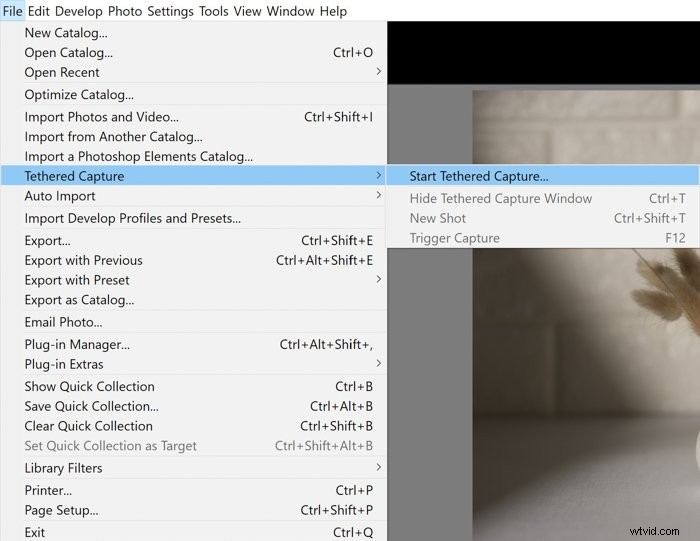
Po otwarciu okna dialogowego wpisz nazwę sesji i miejsce, w którym chcesz zapisać obrazy. Po naciśnięciu OK powinien pojawić się ten pasek narzędzi:
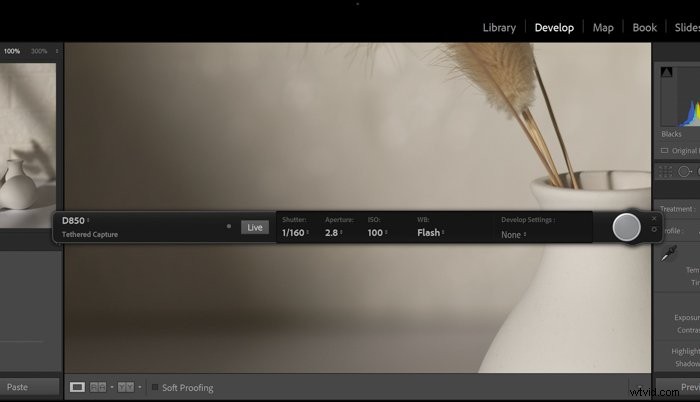
Pasek narzędzi zawiera ustawienia migawki, przysłony i ISO, które umożliwiają zmianę parametrów ekspozycji bezpośrednio z komputera. Oprócz tego powinieneś również zobaczyć WB (Balans bieli) i Develop Settings.
Na końcu paska powinien znajdować się twój wirtualny przycisk migawki. Możesz go kliknąć, aby zdalnie nacisnąć migawkę aparatu.
Krok 3:Włącz podgląd na żywo
Ta funkcja jest obecnie zgodna tylko z wybranymi aparatami Canon i Nikon. Jeśli Twoje urządzenie znajduje się na liście, pomiń tę część i przejdź do kroku 4.
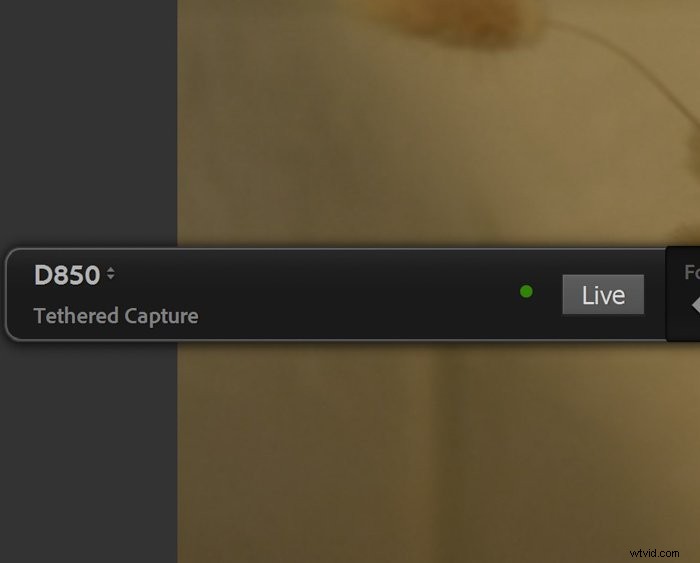
Obok ustawień ekspozycji powinieneś zobaczyć przycisk na żywo. Kliknij go, aby aktywować podgląd na żywo w kamerze. Ta funkcja pozwala w czasie rzeczywistym wiedzieć, co widzi Twoje urządzenie.
Po włączeniu podglądu na żywo aktywujesz również kontrolki ostrości w Lightroomie. Naciskaj strzałki w lewo lub w prawo, aż główny obiekt będzie wyglądał ostro.
Krok 4:Dostosuj ustawienia aparatu
Lightroom nie ma funkcji automatycznych. Dlatego tak ważna jest ręczna zmiana ustawień ekspozycji.
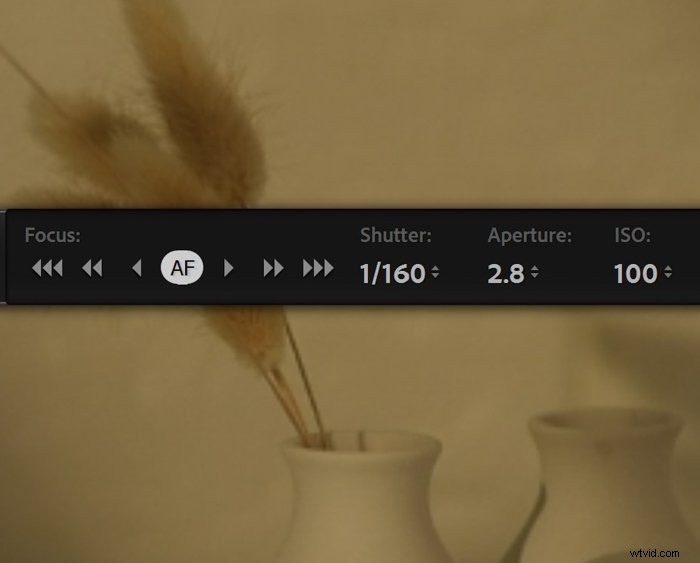
Przed podłączeniem ustaw w aparacie tryb przysłony lub priorytetu migawki, aby uzyskać prawidłową ekspozycję. Następnie wskaż scenę, którą chcesz sfotografować, i wciśnij migawkę do połowy.
Zanotuj ustawienia aparatu. Po podłączeniu urządzenia do komputera i włączeniu tetheringu możesz wprowadzić te wartości na pasku narzędzi tetheringu.
Kliknij przycisk wirtualnej migawki, aby zrobić zdjęcie próbne. Gdy aparat zrobi zdjęcie, powinieneś zobaczyć, jak Lightroom wyświetla właśnie zrobione zdjęcie. Jeśli ekspozycja nadal jest wyłączona, wróć do paska narzędzi i zmień wartości w ustawieniach ekspozycji.
Krok 5:Zmień balans bieli
Balans bieli w Lightroomie działa tak samo, jak na komputerze. Ma standardowe ustawienia, w tym między innymi Sunny, Cloudy i Flash.
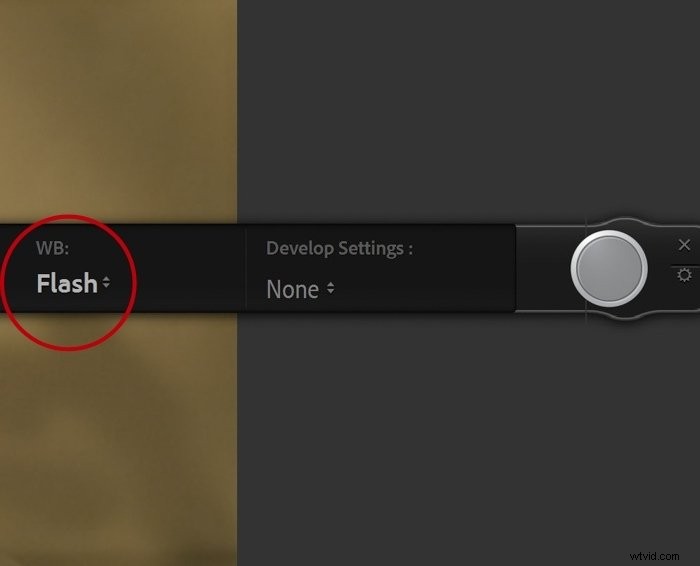
Jeśli nie masz pewności, którego trybu balansu bieli użyć, najlepszym wyborem będzie dla Ciebie Auto. W przeciwnym razie wybierz ustawienie, które najlepiej odpowiada Twoim warunkom fotografowania. Na przykład możesz wybrać tryb Indoors, jeśli kręcisz w swoim domu.
Krok 6:Wybierz ustawienia programowania
Ustawienia Develop brzmią nieco technicznie, ale są to tylko filtry Lightroom, które są takie same, jak te, które można znaleźć w sekcji Preset.
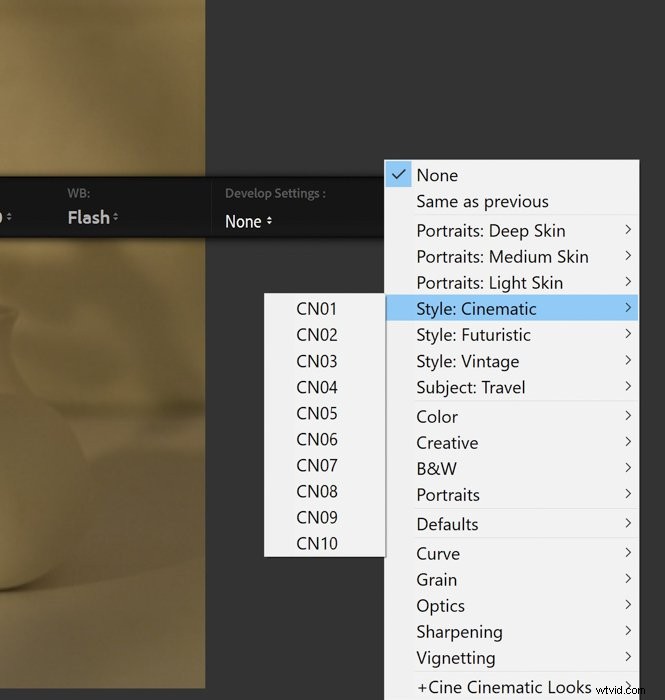
Jeśli używasz określonego ustawienia wstępnego, wszystko, co musisz zrobić, to kliknąć Develop Settings i poszukać tego konkretnego filtra. Po kliknięciu migawki Lightroom automatycznie zastosuje to ustawienie wstępne do pliku.
Krok 7:Rób zdjęcia
Po zakończeniu dostosowywania ustawień możesz teraz robić zdjęcia! Możesz to zrobić na dwa sposoby:przez komputer lub aparat.
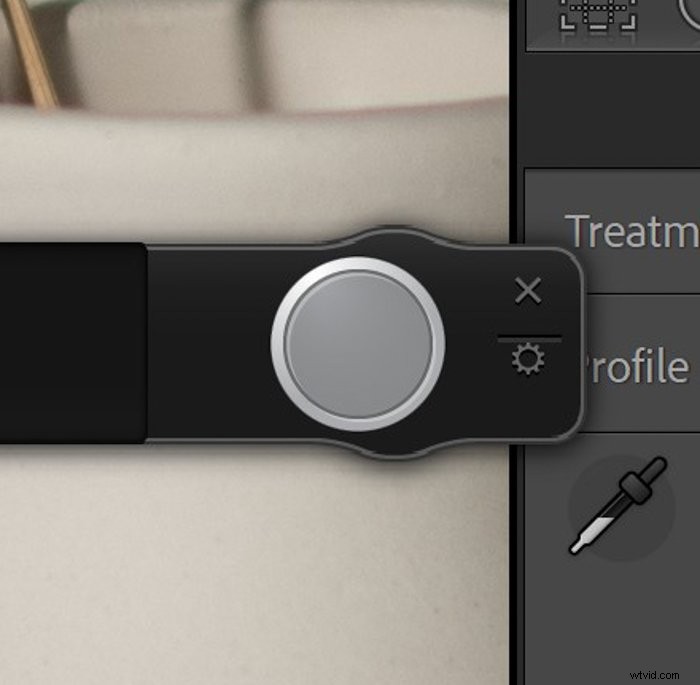
Aby robić zdjęcia za pomocą komputera, wystarczy kliknąć wirtualny przycisk migawki.

Jeśli chcesz używać aparatu, włącz jego podgląd na żywo. Spowoduje to aktywację fizycznej migawki aparatu i autofokusa obiektywu. Ta metoda jest najlepsza, zwłaszcza jeśli masz aparat firmy innej niż Nikon lub Canon, który nie może korzystać z funkcji Live View w Lightroomie.
Krok 8:Edytuj swój obraz
To, co sprawia, że korzystanie z Lightrooma jest świetne, to fakt, że możesz od razu edytować zrobione zdjęcia. Po zrobieniu zdjęcia możesz dostosować wszelkiego rodzaju parametry w programie i zastosować zmiany do swoich zdjęć.
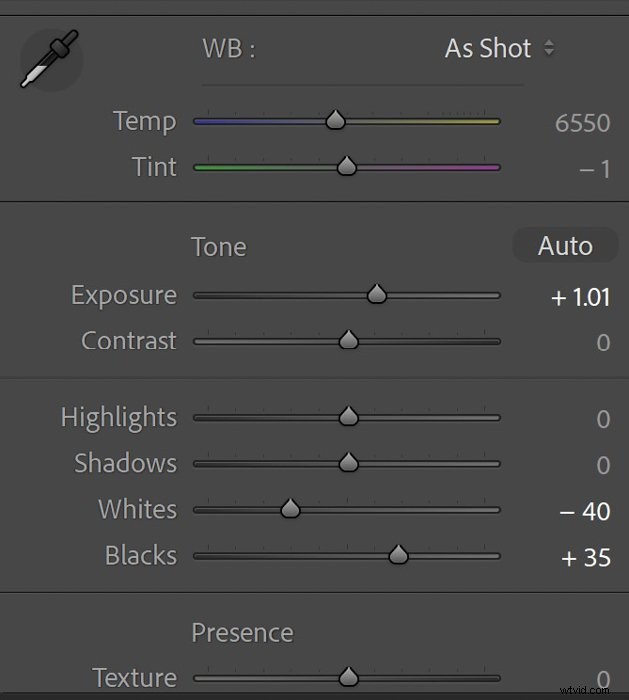
Jak więc edytować obraz z kamery na uwięzi? Dopasowujesz suwaki w zakładce Develop, tak jak każde inne zdjęcie. To wszystko!
Wniosek
Tethering z aparatem otwiera wiele możliwości w fotografii. Używanie przechwytywania na uwięzi w Lightroomie jest również tak łatwe, że przypomina zdalne sterowanie kamerą. A ponieważ masz już program, który pozwala to zrobić, warto spróbować.
Naucz się najszybszego sposobu na uruchomienie wysoce dochodowej firmy zajmującej się fotografią portretową dzięki naszemu kursowi Zysk z portretów!
